
核心提示:搜狗浏览器怎么截图 搜狗浏览器截图功能在哪,很多人不知道搜狗浏览器怎么截图,下面小编和大家分享的是搜狗浏览器怎么截图 搜狗浏览器截图功能在哪
搜狗浏览器怎么截图 搜狗高速浏览器截全屏图方法 搜狗浏览器怎么截图 搜狗浏览器截图功能在哪,很多人不知道搜狗浏览器怎么截图,下面小编和大家分享的是搜狗浏览器怎么截图 搜狗浏览器截图功能在哪
搜狗浏览器下载地址:http://www.duote.com/soft/24122.html
搜狗浏览器怎么截图截图功能在哪
打开搜狗浏览器后截图功能一般系统默认安装好在工具栏显示的,需要截图只要点击《截图》然后选出截图的区域后点击《保存》再选择好保存在电脑哪个文件夹中最后点击《保存》这样就截图保存成功了。
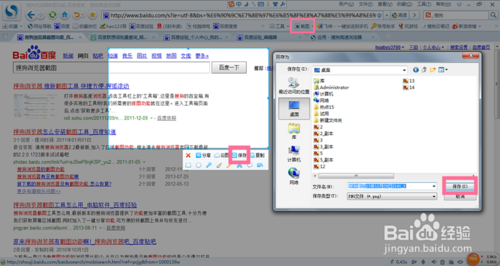
如果打开搜狗浏览器后工具栏中没有截图你可以点击《工具》然后再进入《获取更多工具》。
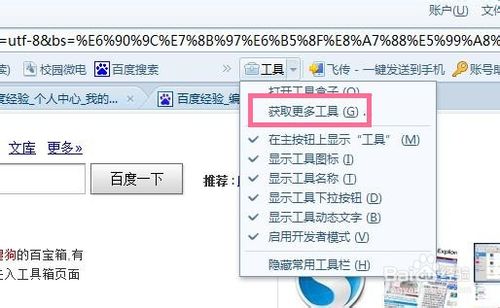
在搜狗浏览器应用中心界面搜索《截图》再点击《安装》在弹出的安装完毕后显示在工具栏上选择《是》。
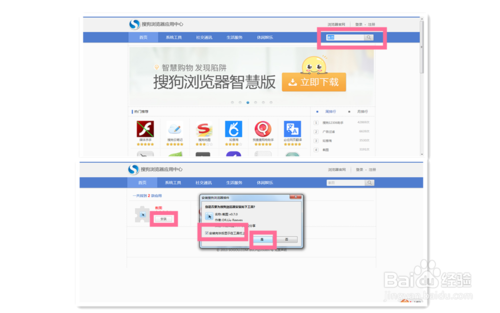
这样搜狗浏览器的截图功能就在工具栏中显示了。
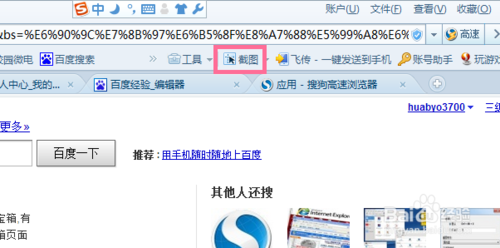
[db:内容1]

搜狗浏览器主页被篡改如何恢复?恢复的方法分享,现在使用很多浏览器的时候会有非常多附带的功能,如果用户遇到这种情况,要如何解决呢,今天小编就会与大家一起来分享这个使用方法,让用户在遇到浏览器的主页被篡改的时候可以修改回来,那么这款软件到底要如何修复使用呢,遇到这个问题...

qq浏览器和搜狗浏览器哪个好
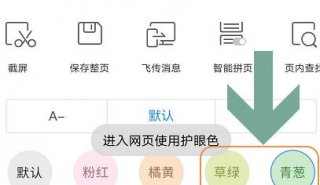
手机搜狗浏览器如何设置网页护眼色?设置方法分享,搜狗浏览器是一款非常好用的线上搜索服务软件,这款软件可以为用户带来非常便捷的线上服务,有需求的用户可以使用手机在这里一键搜索,随时为用户带来便捷的服务,让用户可以获得更多便捷的线上服务,但是有很多用户在使用的时候都是长时...

搜狗浏览器跟uc浏览器哪个好用?搜狗浏览器跟uc浏览器对比,有很多用户在选择浏览器的时候,会在搜狗浏览器跟uc浏览器两个软件上互相矛盾,这两款软件都是非常棒的,各有各的特点和优势,那么用户在选择的时候应该怎么办呢,今天小编就将这两款浏览器举例出来,让用户可以更好的选择,将两款浏览...

搜狗浏览器哪个版本好用

搜狗浏览器主页被篡改如何恢复?恢复的方法分享,现在使用很多浏览器的时候会有非常多附带的功能,如果用户遇到这种情况,要如何解决呢,今天小编就会与大家一起来分享这个使用方法,让用户在遇到浏览器的主页被篡改的时候可以修改回来,那么这款软件到底要如何修复使用呢,遇到这个问题...

qq浏览器和搜狗浏览器哪个好
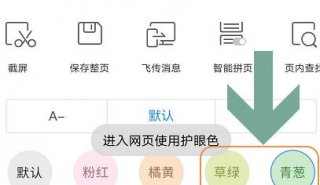
手机搜狗浏览器如何设置网页护眼色?设置方法分享,搜狗浏览器是一款非常好用的线上搜索服务软件,这款软件可以为用户带来非常便捷的线上服务,有需求的用户可以使用手机在这里一键搜索,随时为用户带来便捷的服务,让用户可以获得更多便捷的线上服务,但是有很多用户在使用的时候都是长时...

搜狗浏览器跟uc浏览器哪个好用?搜狗浏览器跟uc浏览器对比,有很多用户在选择浏览器的时候,会在搜狗浏览器跟uc浏览器两个软件上互相矛盾,这两款软件都是非常棒的,各有各的特点和优势,那么用户在选择的时候应该怎么办呢,今天小编就将这两款浏览器举例出来,让用户可以更好的选择,将两款浏览...

搜狗浏览器哪个版本好用